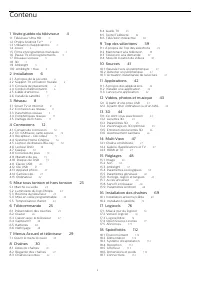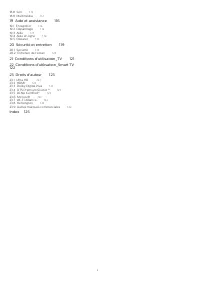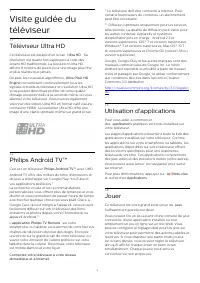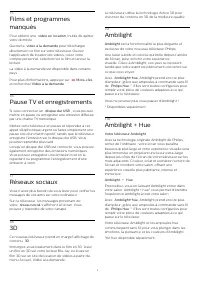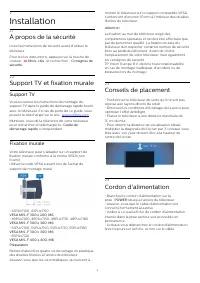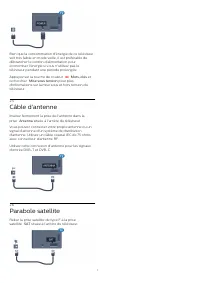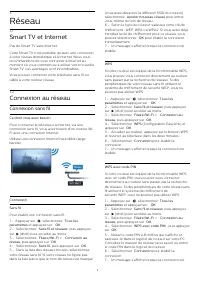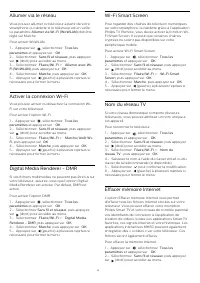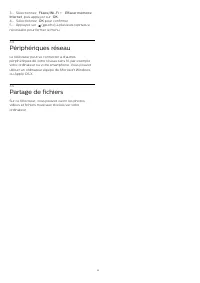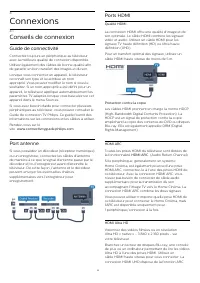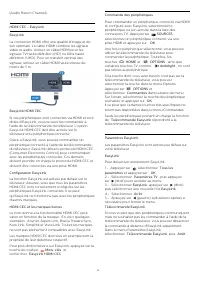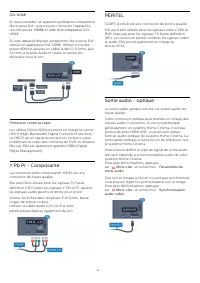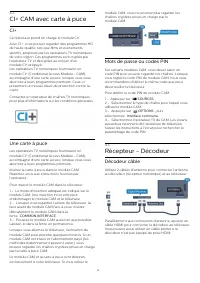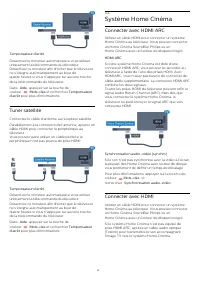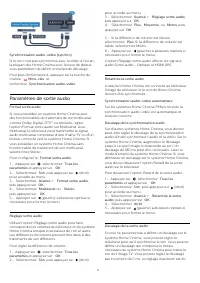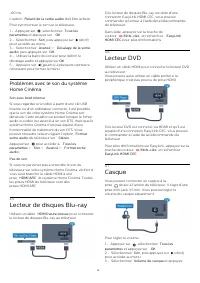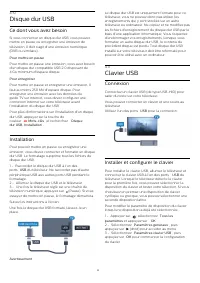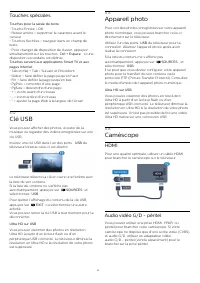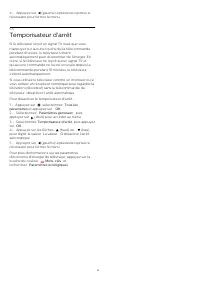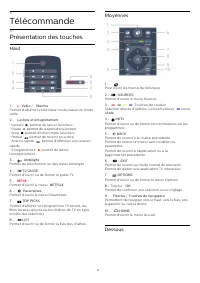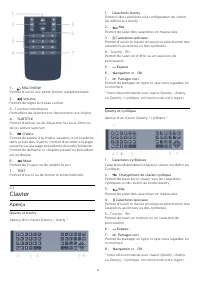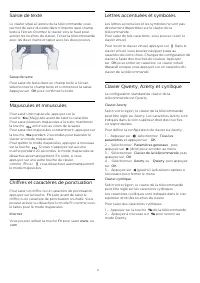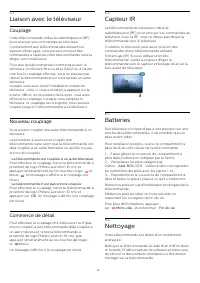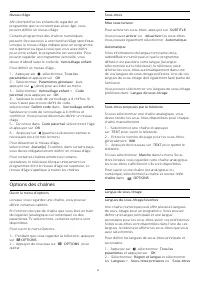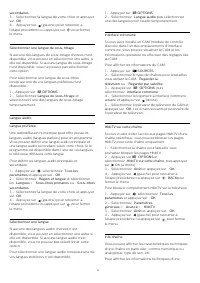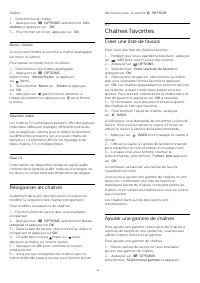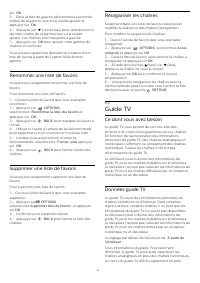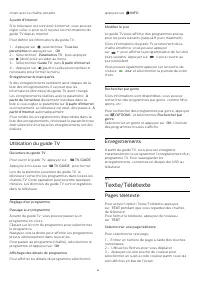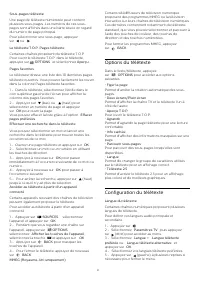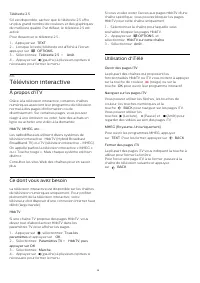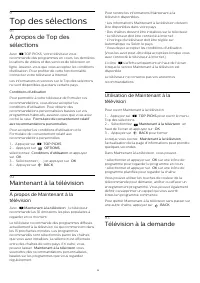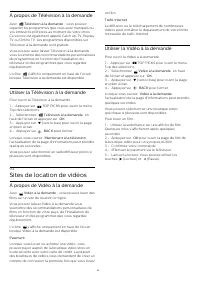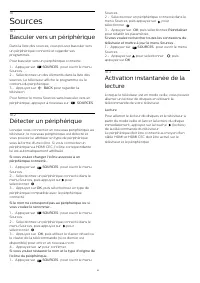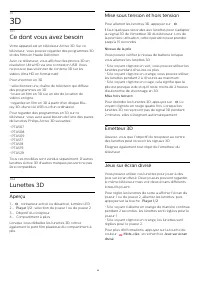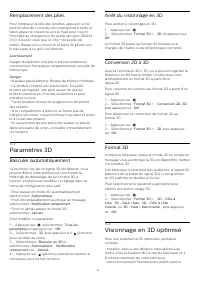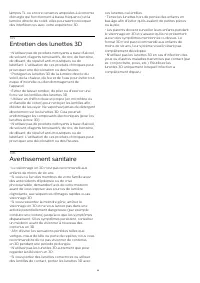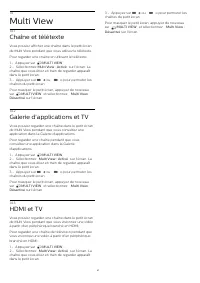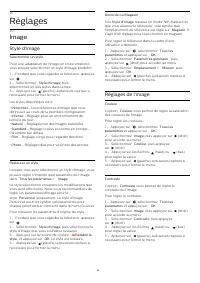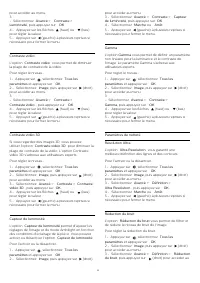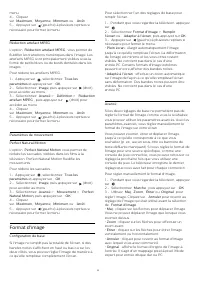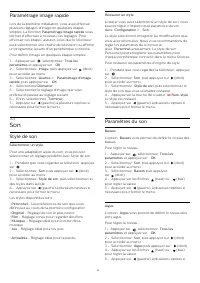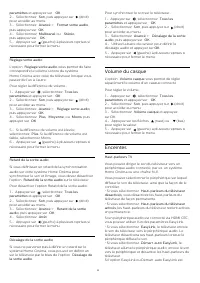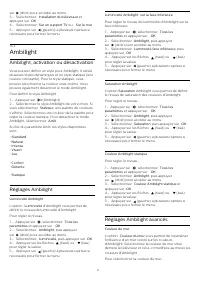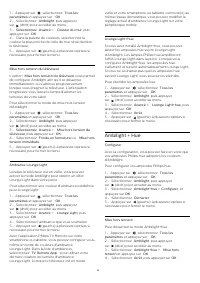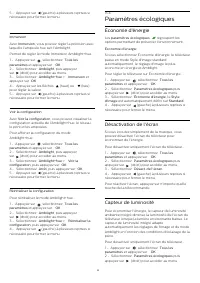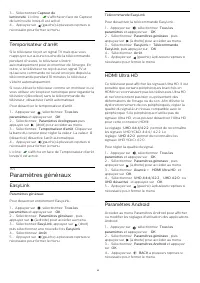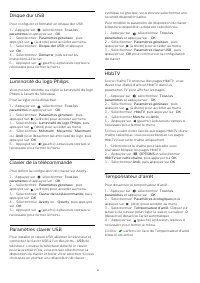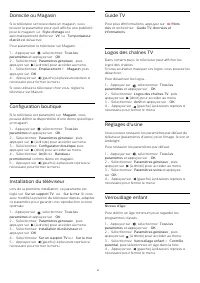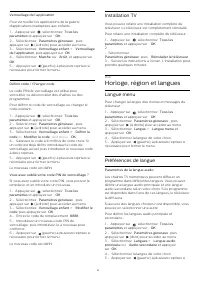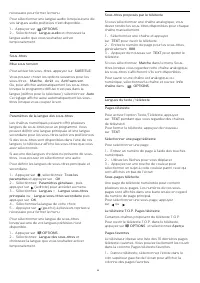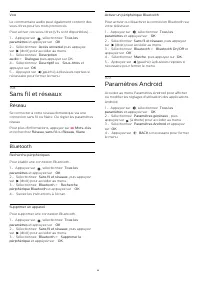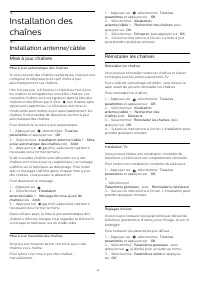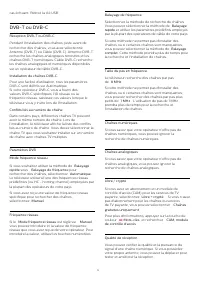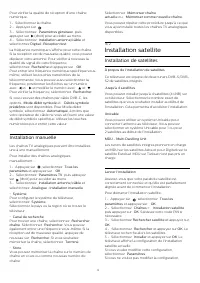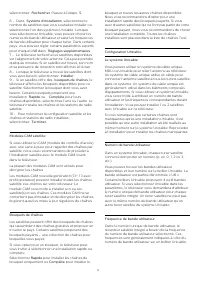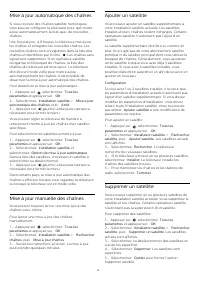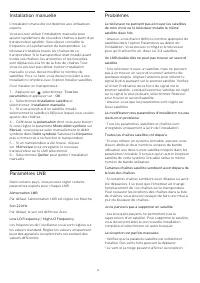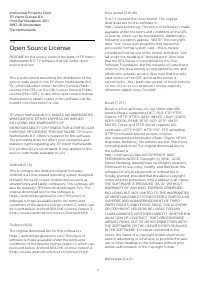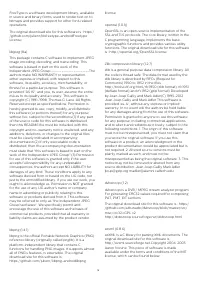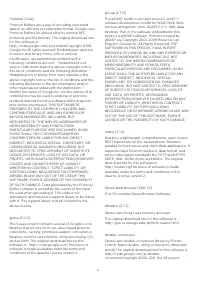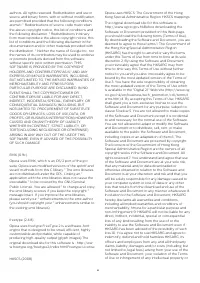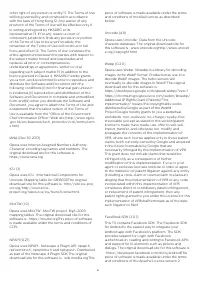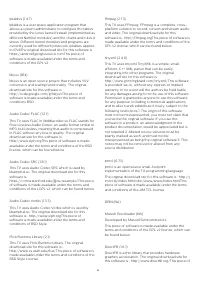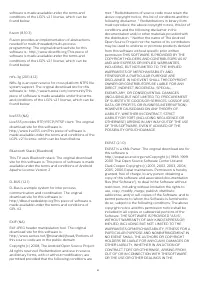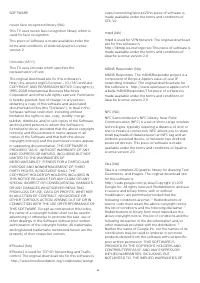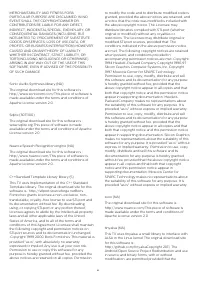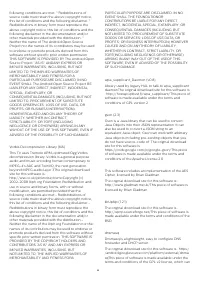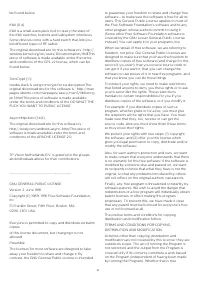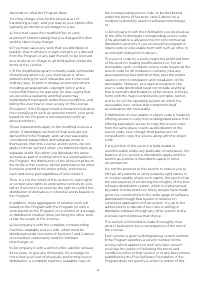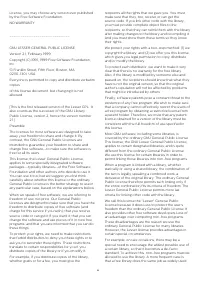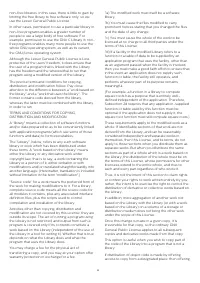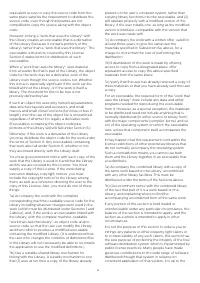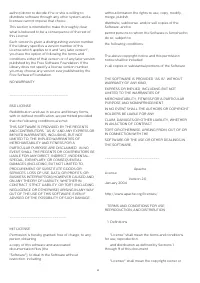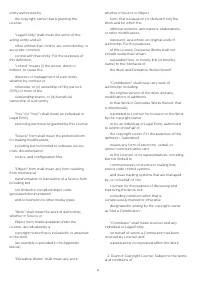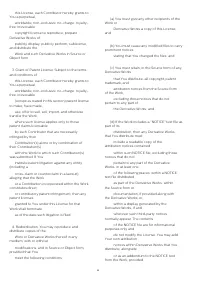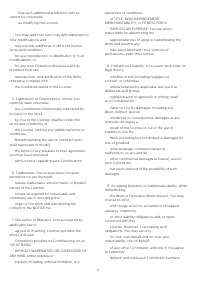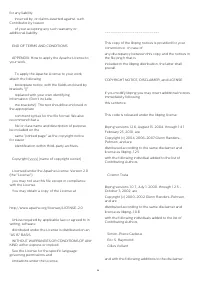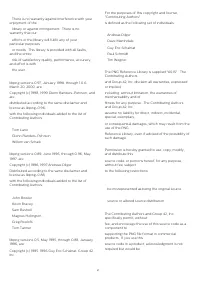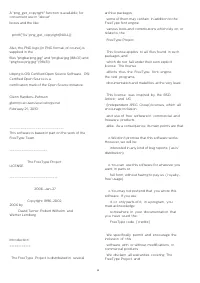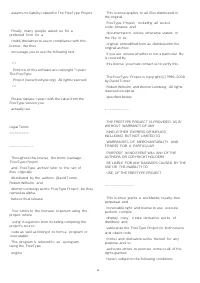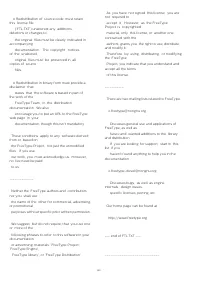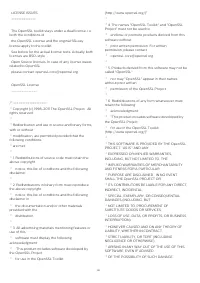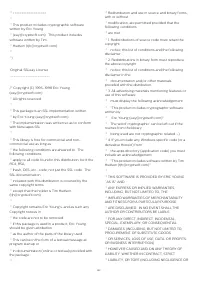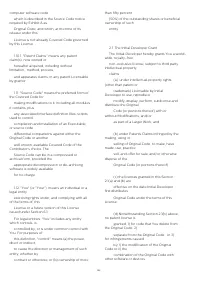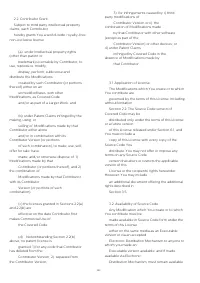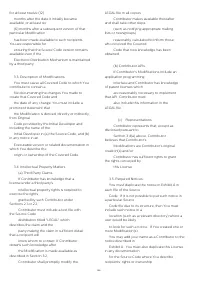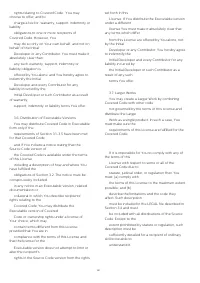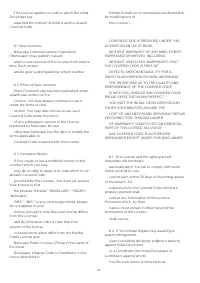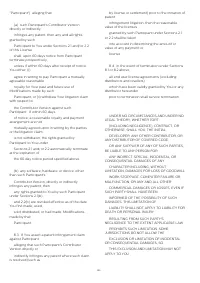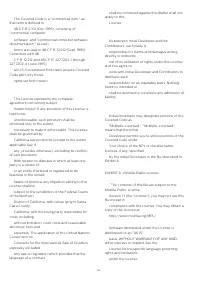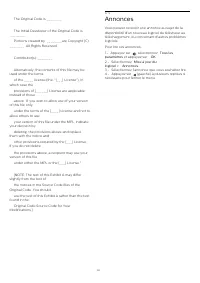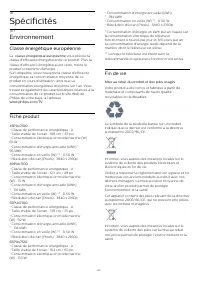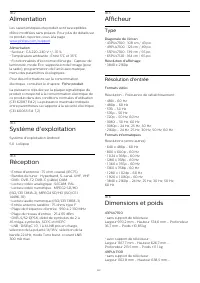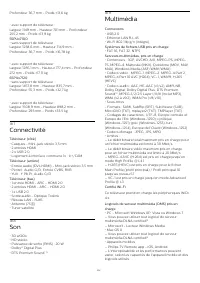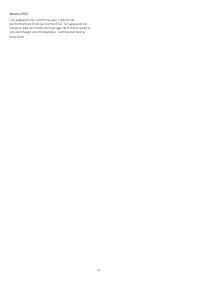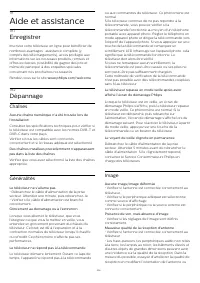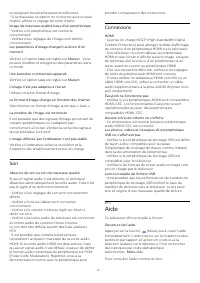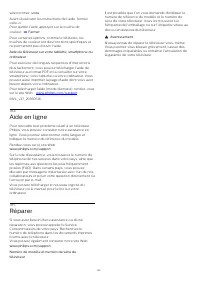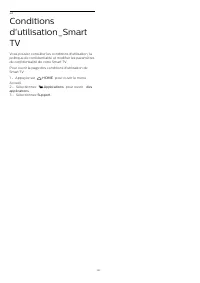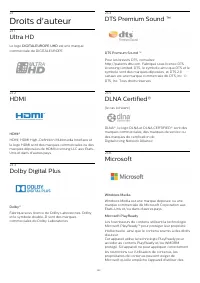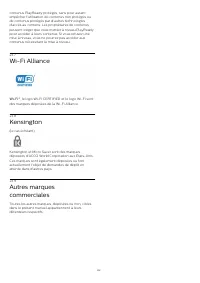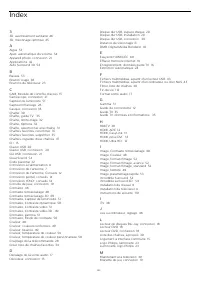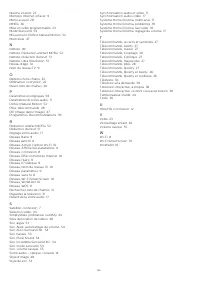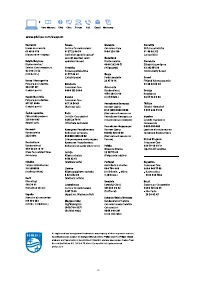Page 2 - Contenu
Contenu 1 Visite guidée du téléviseur 4 1.1 Téléviseur Ultra HD 4 1.2 Philips Android TV™ 4 1.3 Utilisation d'applications 4 1.4 Jouer 4 1.5 Films et programmes manqués 4 1.6 Pause TV et enregistrements 5 1.7 Réseaux sociaux 5 1.8 3D 5 1.9 Ambilight 5 1.10 Ambilight + Hue 5 2 Installation 6 2.1 À pr...
Page 6 - Installation; À propos de la sécurité; Support TV et fixation murale; Support TV; Conseils de placement
2 Installation 2.1 À propos de la sécurité Lisez les instructions de sécurité avant d'utiliser letéléviseur. Pour lire les instructions, appuyez sur la touche decouleur Mots-clés et recherchez Consignes de sécurité . 2.2 Support TV et fixation murale Support TV Vous trouverez les instructions de m...
Page 7 - Parabole satellite
Bien que la consommation d'énergie de ce téléviseursoit très faible en mode veille, il est préférable dedébrancher le cordon d'alimentation pouréconomiser l'énergie si vous n'utilisez pas letéléviseur pendant une période prolongée. Appuyez sur la touche de couleur Mots-clés et recherchez Mise sous...
Page 8 - Réseau; Smart TV et Internet; Connexion sans fil
3 Réseau 3.1 Smart TV et Internet Pas de Smart TV sans Internet. Cette Smart TV n'est possible qu'avec une connexionà votre réseau domestique et à Internet. Nous vousrecommandons de vous connecter à Internet aumoment où vous commencez à utiliser votre nouvelleSmart TV. Les avantages sont innombrable...
Page 9 - Connexion filaire; Paramètres réseau; Afficher les paramètres réseau; Configuration réseau
établie. Problèmes Réseau sans fil introuvable ou perturbé • Les fours à micro-ondes, les téléphones DECT ouautres appareils Wi-Fi 802.11b/g/n à proximitépeuvent perturber le réseau sans fil.• Assurez-vous que les pare-feux de votre réseauautorisent l'accès à la connexion sans fil du téléviseur.• Si...
Page 11 - Périphériques réseau
3 - Sélectionnez Filaire/Wi-Fi > Effacer mémoire Internet , puis appuyez sur OK . 4 - Sélectionnez OK pour confirmer. 5 - Appuyez sur (gauche) à plusieurs reprises si nécessaire pour fermer le menu. 3.4 Périphériques réseau Le téléviseur peut se connecter à d'autrespériphériques de votre réseau...
Page 12 - Connexions; Conseils de connexion; Guide de connectivité
4 Connexions 4.1 Conseils de connexion Guide de connectivité Connectez toujours un périphérique au téléviseuravec la meilleure qualité de connexion disponible.Utilisez également des câbles de bonne qualité afinde garantir un bon transfert des images et du son. Lorsque vous connectez un appareil, le ...
Page 14 - PÉRITEL
DVI-HDMI Si vous possédez un appareil qui dispose uniquementd'une prise DVI, vous pouvez connecter l'appareil àune des prises HDMI à l'aide d'un adaptateur DVI- HDMI. Si votre appareil dispose uniquement d'une prise DVI,utilisez un adaptateur DVI-HDMI. Utilisez l'une desprises HDMI et ajoutez un câb...
Page 15 - CI+ CAM avec carte à puce; Une carte à puce; Mots de passe ou codes PIN; Décodeur câble
4.2 CI+ CAM avec carte à puce CI+ Ce téléviseur prend en charge le module CI+. Avec CI+, vous pouvez regarder des programmes HDde haute qualité, tels que films et événementssportifs, proposés par les opérateurs TV numériquesde votre région. Ces programmes sont cryptés parl'opérateur TV et décryptés ...
Page 16 - Tuner satellite; Système Home Cinéma; Connecter avec HDMI ARC
Temporisateur d'arrêt Désactivez le minuteur automatique si vous utilisezuniquement la télécommande du décodeur.Désactivez ce minuteur afin d'éviter que le téléviseurne s'éteigne automatiquement au bout dequatre heures si vous n'appuyez sur aucune touchede la télécommande du téléviseur. Dans Aide , ...
Page 17 - Paramètres de sortie audio
Synchronisation audio-vidéo (synchro) Si le son n'est pas synchronisé avec la vidéo à l'écran,la plupart des Home Cinéma avec lecteur de disquevous permettent de définir un temps de décalage. Pour plus d'informations, appuyez sur la touche decouleur Mots-clés et recherchez Synchronisation audio-vi...
Page 19 - Consoles de jeux; HDMI; Manette de jeu; Connexion d'une manette de jeu
sur OK . 4 - Appuyez sur les flèches (haut) ou (bas) pour régler la valeur. 5 - Appuyez sur (gauche) à plusieurs reprises si nécessaire pour fermer le menu. 4.8 Consoles de jeux HDMI Pour une qualité optimale, connectez la console dejeux au téléviseur à l'aide d'un câble HDMI hautevitesse. YUV...
Page 20 - Disque dur USB; Ce dont vous avez besoin; Clavier USB; Connexion
4.10 Disque dur USB Ce dont vous avez besoin Si vous connectez un disque dur USB, vous pouvezmettre en pause ou enregistrer une émission detélévision. Il doit s'agir d'une émission numérique(DVB ou similaire). Pour mettre en pause Pour mettre en pause une émission, vous avez besoind'un disque dur co...
Page 21 - Touches spéciales; Clé USB
Touches spéciales Touches pour la saisie de texte • Touche Entrée = OK• Retour arrière = supprimer le caractère avant lecurseur• Touches fléchées = naviguer dans un champ detexte• Pour changer de disposition de clavier, appuyezsimultanément sur les touches Ctrl + Espace si une disposition secondaire...
Page 22 - Ordinateur
4.15 Ordinateur Connexion Vous pouvez connecter votre ordinateur au téléviseuret utiliser le téléviseur comme écran d'ordinateur. Avec HDMI Reliez l'ordinateur au téléviseur à l'aide d'un câbleHDMI. Avec DVI-HDMI Vous pouvez également utiliser un adaptateur DVI-HDMI (vendu séparément) pour relier le...
Page 24 - Temporisateur d'arrêt
4 - Appuyez sur (gauche) à plusieurs reprises si nécessaire pour fermer le menu. 5.5 Temporisateur d'arrêt Si le téléviseur reçoit un signal TV mais que vousn'appuyez sur aucune touche de la télécommandependant 4 heures, le téléviseur s'éteintautomatiquement pour économiser de l'énergie. Enoutre, ...
Page 25 - Télécommande; Présentation des touches; Haut
6 Télécommande 6.1 Présentation des touches Haut 1 - Veille / Marche Permet d'allumer le téléviseur ou de passer en modeveille. 2 - Lecture et enregistrement • Lecture , permet de lancer la lecture. • Pause , permet de suspendre la lecture • Stop , permet d'interrompre la lecture • Retour ...
Page 26 - Clavier; Aperçu
1 - MULTIVIEW Permet d'ouvrir une petite fenêtre supplémentaire. 2 - Volume Permet de régler le niveau sonore. 3 - Touches numériques Permettent de sélectionner directement une chaîne. 4 - SUBTITLE Permet d'activer ou de désactiver les sous-titres oude les activer sans son. 5 - Chaîne Permet d...
Page 28 - Liaison avec le téléviseur; Couplage; Nouveau couplage; Commerce de détail; Capteur IR; Nettoyage
6.3 Liaison avec le téléviseur Couplage Cette télécommande utilise la radiofréquence (RF)pour envoyer ses commandes au téléviseur.Contrairement aux télécommandes utilisant lessignaux infrarouges, vous pouvez envoyer descommandes à l'aide de cette télécommande sans ladiriger vers le téléviseur. Pour ...
Page 29 - Ouvrir le menu Accueil
7 Menus Accueil ettéléviseur 7.1 Ouvrir le menu Accueil À propos du menu Accueil Pour profiter de tous les avantages de votre téléviseurAndroid, connectez le téléviseur à Internet. Comme sur votre smartphone ou tablette Android, lemenu Accueil est le centre de votre téléviseur. Il vouspermet de lanc...
Page 30 - Chaînes; Listes de chaînes; À propos des listes de chaînes
8 Chaînes 8.1 Listes de chaînes À propos des listes de chaînes Après l'installation des chaînes, toutes les chaîness'affichent dans la liste des chaînes. Les chaînesapparaissent avec leur nom et leur logo si cesinformations sont disponibles. Pour chaque type de tuner - Antenne/Câble (DVB-T/C) ou sat...
Page 31 - Rechercher une chaîne; Regarder des chaînes; Pour sélectionner une chaîne
Rechercher une chaîne Vous pouvez rechercher une chaîne dans une longueliste de chaînes. Le téléviseur peut rechercher une chaîne dans l'unedes trois principales listes de chaînes - chaînesantenne, câble ou satellite. Pour rechercher une chaîne… 1 - Pendant que vous regardez la télévision, appuyez s...
Page 32 - Options des chaînes
Niveau d'âge Afin d'empêcher les enfants de regarder unprogramme qui ne convient pas à leur âge, vouspouvez définir un niveau d'âge. Certains programmes des chaînes numériquespeuvent être associés à une tranche d'âge spécifique.Lorsque le niveau d'âge indiqué pour un programmeest supérieur ou égal à...
Page 34 - Réorganiser les chaînes; Chaînes favorites; Créer une liste de favoris
chaîne… 1 - Sélectionnez la chaîne. 2 - Appuyez sur OPTIONS , sélectionnez Info chaînes et appuyez sur OK . 3 - Pour fermer cet écran, appuyez sur OK . Mono / Stéréo Vous pouvez mettre le son d'une chaîne analogiquesur mono ou stéréo. Pour passer en mode mono ou stéréo… 1 - Sélectionnez une chaîne...
Page 35 - Guide TV
sur OK . 3 - Dans la liste de gauche sélectionnez la première chaîne de la gamme que vous voulez ajouter etappuyez sur OK . 4 - Appuyez sur (vers le bas) pour sélectionner la dernière chaîne de la gamme que vous voulezajouter. Les chaînes sont marquées à gauche. 5 - Appuyez sur OK pour ajouter cet...
Page 38 - Télévision interactive
Télétexte 2.5 S'il est disponible, sachez que le télétexte 2.5 offreun plus grand nombre de couleurs et des graphiquesde meilleure qualité. Par défaut, le télétexte 2.5 estactivé.Pour désactiver le télétexte 2.5… 1 - Appuyez sur TEXT . 2 - Lorsque le texte/télétexte est affiché à l'écran, appuyez su...
Page 39 - Top des sélections; Maintenant à la télévision
9 Top des sélections 9.1 À propos de Top dessélections Avec TOP PICKS, votre téléviseur vous recommande des programmes en cours, les dernièreslocations de vidéos et des services de télévision enligne. Assurez-vous que vous acceptez les conditionsd'utilisation. Pour profiter de cette fonctionnalité...
Page 40 - Sites de location de vidéos; À propos de Vidéo à la demande
À propos de Télévision à la demande Avec Télévision à la demande , vous pouvez regarder les programmes que vous avez manqués ouvos émissions préférées au moment de votre choix.Ce service est également appelé Catch Up TV, ReplayTV ou Online TV. Les programmes disponibles surTélévision à la demande ...
Page 41 - Sources; Basculer vers un périphérique
10 Sources 10.1 Basculer vers un périphérique Dans la liste des sources, vous pouvez basculer versun périphérique connecté et regarder sesprogrammes. Pour basculer vers un périphérique connecté… 1 - Appuyez sur SOURCES pour ouvrir le menu Sources. 2 - Sélectionnez un des éléments dans la liste des...
Page 42 - Applications; À propos des applications
11 Applications 11.1 À propos des applications Avec Applications dans le menu Accueil, vous ouvrez les pages d'applications. Les pages d'applications présentent toute la liste desapplications installées sur votre téléviseur. Commeles applications sur votre smartphone ou tablette, lesapplications d...
Page 43 - À partir d'une prise USB
12 Vidéos, photos etmusique 12.1 À partir d'une prise USB Vous pouvez afficher des photos, écouter de lamusique ou regarder des vidéos enregistrées sur uneclé USB ou un disque dur USB. Lorsque le téléviseur est allumé, insérez une clé USBou un disque dur USB dans l'un des ports USB. Letéléviseur dét...
Page 44 - Émetteur 3D
13 3D 13.1 Ce dont vous avez besoin Votre appareil est un téléviseur Active 3D. Sur cetéléviseur, vous pouvez regarder des programmes 3Det des films en Haute Définition. Avec ce téléviseur, vous affichez des photos 3D enrésolution Ultra HD via une connexion USB. Vousne pouvez pas visionner de conten...
Page 45 - Remplacement des piles; Paramètres 3D; Basculer automatiquement; Visionnage en 3D optimisé
Remplacement des piles Pour remplacer la pile des lunettes, appuyez sur lepetit bouton du couvercle du compartiment à pile etfaites glisser le couvercle vers le haut pour l'ouvrir.Procédez au changement de la pile de type CR2032(3 V). Assurez-vous que le côté + de la pile estvisible. Replacez le cou...
Page 47 - Multi View; Chaîne et télétexte
14 Multi View 14.1 Chaîne et télétexte Vous pouvez afficher une chaîne dans le petit écrande Multi View pendant que vous utilisez le télétexte. Pour regarder une chaîne en utilisant le télétexte… 1 - Appuyez sur MULTI VIEW . 2 - Sélectionnez Multi View : Activé sur l'écran. La chaîne que vous étie...
Page 48 - Réglages; Image
15 Réglages 15.1 Image Style d'image Sélectionner un style Pour une adaptation de l'image en toute simplicité,vous pouvez sélectionner un style d'image prédéfini. 1 - Pendant que vous regardez la télévision, appuyez sur . 2 - Sélectionnez Style d'image , puis sélectionnez un des styles dans la lis...
Page 49 - Paramètres d'image avancés
Netteté L'option Netteté vous permet de régler le niveau de définition des détails de l'image. Pour régler la netteté… 1 - Appuyez sur , sélectionnez Tous les paramètres et appuyez sur OK . 2 - Sélectionnez Image , puis appuyez sur (droit) pour accéder au menu. 3 - Sélectionnez Netteté , puis ap...
Page 53 - Paramétrage image rapide; Son; Style de son
Paramétrage image rapide Lors de la première installation, vous avez effectuéplusieurs réglages d'image en quelques étapessimples. La fonction Paramétrage image rapide vous permet d'effectuer à nouveau ces réglages. Poureffectuer ces étapes, assurez-vous que le téléviseurpeut sélectionner une chaîne...
Page 54 - Paramètres audio avancés
nécessaire pour fermer le menu. Mode Surround L'option Mode Surround vous permet de définir l'effet sonore des haut-parleurs du téléviseur. Pour régler le mode Surround… 1 - Appuyez sur , sélectionnez Tous les paramètres et appuyez sur OK . 2 - Sélectionnez Son , puis appuyez sur (droit) pour ac...
Page 56 - Installation du téléviseur
sélectionnée, vous pouvez toujours activer les haut-parleurs du téléviseur si nécessaire. Pour régler les haut-parleurs du téléviseur… 1 - Appuyez sur , sélectionnez Tous les paramètres et appuyez sur OK . 2 - Sélectionnez Son , puis appuyez sur (droit) pour accéder au menu. 3 - Sélectionnez Ava...
Page 57 - Ambilight; Ambilight, activation ou désactivation
sur (droit) pour accéder au menu. 3 - Sélectionnez Installation du téléviseur et appuyez sur OK . 4 - Sélectionnez Sur un support TV ou Sur le mur . 5 - Appuyez sur (gauche) à plusieurs reprises si nécessaire pour fermer le menu. 15.3 Ambilight Ambilight, activation ou désactivation Vous pouvez ...
Page 59 - Paramètres écologiques; Désactivation de l'écran
5 - Appuyez sur (gauche) à plusieurs reprises si nécessaire pour fermer le menu. Immersion Avec Immersion , vous pouvez régler la précision avec laquelle l'ampoule hue suit l'Ambilight. Permet de régler le mode Immersion Ambilight+hue... 1 - Appuyez sur , sélectionnez Tous les paramètres et appu...
Page 60 - Paramètres généraux; EasyLink
3 - Sélectionnez Capteur de luminosité . L'icône s'affiche en face de Capteur de luminosité lorsqu'il est activé. 4 - Appuyez sur (gauche) à plusieurs reprises si nécessaire pour fermer le menu. Temporisateur d'arrêt Si le téléviseur reçoit un signal TV mais que vousn'appuyez sur aucune touche d...
Page 63 - Installation TV; Horloge, région et langues; Langue menu
Verrouillage de l'application Pour verrouiller les applications de la galeried'applications inadaptées aux enfants... 1 - Appuyez sur , sélectionnez Tous les paramètres et appuyez sur OK . 2 - Sélectionnez Paramètres généraux , puis appuyez sur (à droite) pour accéder au menu. 3 - Sélectionnez V...
Page 66 - Horloge; Accès universel; Mise sous tension
Horloge Date et heure Automatique Pour connaître l'heure, appuyez sur . Le Menu accueil vous indique toujours l'heure qu'il est. Dans certains pays, les chaînes de télévisionnumériques ne fournissent pas de données UTC(temps universel coordonné). Il est alors possible queles passages aux heures d'...
Page 68 - Sans fil et réseaux; Paramètres Android
Voix Le commentaire audio peut également contenir dessous-titres pour les mots prononcés. Pour activer ces sous-titres (s'ils sont disponibles)… . . 1 - Appuyez sur , sélectionnez Tous les paramètres et appuyez sur OK . 2 - Sélectionnez Accès universel puis appuyez sur (droit) pour accéder au me...
Page 69 - Installation antenne/câble; Mise à jour chaînes
16 Installation deschaînes 16.1 Installation antenne/câble Mise à jour chaînes Mise à jour automatique des chaînes Si vous recevez des chaînes numériques, vous pouvezconfigurer le téléviseur pour qu'il mette à jourautomatiquement ces chaînes. Une fois par jour, à 6 heures, le téléviseur met à jourle...
Page 70 - Copie de la liste des chaînes
4 - Appuyez sur (gauche) à plusieurs reprises si nécessaire pour fermer le menu. Copie de la liste des chaînes Introduction La copie de la liste des chaînes est destinée auxrevendeurs et aux experts. Dans certains pays, lacopie de la liste des chaînes est disponibleuniquement pour copier des chaîn...
Page 72 - Installation manuelle; Installation satellite; Installation de satellites
Pour vérifier la qualité de réception d'une chaînenumérique… 1 - Sélectionnez la chaîne. 2 - Appuyez sur . 3 - Sélectionnez Paramètres généraux puis appuyez sur (droit) pour accéder au menu. 4 - Sélectionnez Installation antenne/câble et sélectionnez Digital : Réception test . La fréquence numér...
Page 76 - Logiciels; Mise à jour du logiciel; Mise à jour à partir d'une clé USB; Version logiciel
17 Logiciels 17.1 Mise à jour du logiciel Mise à jour à partir d'une clé USB Il peut s'avérer nécessaire de mettre à jour le logicieldu téléviseur. Vous aurez besoin d'un ordinateurbénéficiant d'une connexion Internet haut débit ainsique d'une clé USB pour télécharger le logiciel sur letéléviseur. U...
Page 111 - Annonces
The Original Code is ________. The Initial Developer of the Original Code is ________. Portions created by ________are Copyright (C)________. All Rights Reserved. Contributor(s): ________. Alternatively, the contents of this file may beused under the terms of the _____ license (the "[___] Licens...
Page 112 - Spécificités; Environnement; Classe énergétique européenne; Fiche produit
18 Spécificités 18.1 Environnement Classe énergétique européenne La classe énergétique européenne vous précise la classe d'efficacité énergétique de ce produit. Plus laclasse d'efficacité énergétique est verte, moins leproduit consomme d'énergie.Sur l'étiquette, vous trouverez la classe d'efficacité...
Page 113 - Système d'exploitation; Réception; Type; Dimensions et poids
18.2 Alimentation Les caractéristiques du produit sont susceptiblesd'être modifiées sans préavis. Pour plus de détails surce produit, reportez-vous à la page www.philips.com/support . Alimentation • Secteur : CA 220-240 V +/-10 %• Température ambiante : Entre 5°C et 35°C• Fonctionnalités d'économie ...
Page 116 - Aide et assistance; Enregistrer; Dépannage
19 Aide et assistance 19.1 Enregistrer Inscrivez votre téléviseur en ligne pour bénéficier denombreux avantages : assistance complète (ycompris des téléchargements), accès privilégié auxinformations sur les nouveaux produits, remises etoffres exclusives, possibilité de gagner des prix etmême de part...
Page 117 - Aide
en éloignant les périphériques du téléviseur.• Si la mauvaise réception ne concerne qu'une seulechaîne, affinez le réglage de cette chaîne. Image de mauvaise qualité issue d'un périphérique • Vérifiez si le périphérique est connectécorrectement.• Vérifiez si les réglages de l'image sont définiscorre...
Page 118 - Aide en ligne; Réparer
sélectionnez Livre . Avant d'exécuter les instructions de l'aide, fermezcelle-ci.Pour quitter l'aide, appuyez sur la touche decouleur Fermer . Pour certaines options, comme le télétexte, lestouches de couleur ont des fonctions spécifiques etne permettent pas d'ouvrir l'aide. Aide du téléviseur sur...
Page 119 - Sécurité et entretien; Sécurité; Important
20 Sécurité et entretien 20.1 Sécurité Important Assurez-vous d'avoir bien lu et compris toutes lesinstructions de sécurité avant d'utiliser le téléviseur. Sil'appareil est endommagé suite au non-respect desinstructions, la garantie ne s'applique pas. Fixation sûre du téléviseur Utilisez toujours le...
Page 124 - Kensington
contenus PlayReady protégés, sans pour autantempêcher l'utilisation de contenus non protégés oude contenus protégés par d'autres technologiesd'accès au contenu. Les propriétaires de contenuspeuvent exiger que vous mettiez à niveau PlayReadypour accéder à leurs contenus. Si vous refusez unemise à niv...